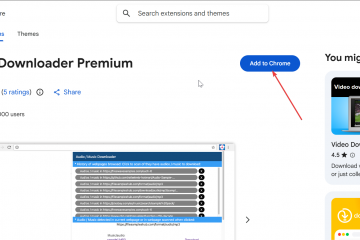Descargar Amazon Music a tu computadora te brinda acceso sin conexión a álbumes, listas de reproducción y MP3 comprados. El proceso depende de si utilizas música comprada o un plan de suscripción como Prime o Amazon Music Unlimited. Esta guía lo guía a través de cada método y explica cómo administrar sus descargas, encontrar sus archivos y solucionar problemas comunes.
1) Instale la aplicación Amazon Music en su computadora
Necesita la aplicación de escritorio si planea descargar pistas Prime o Unlimited. La aplicación maneja la reproducción sin conexión y administra su contenido descargable.
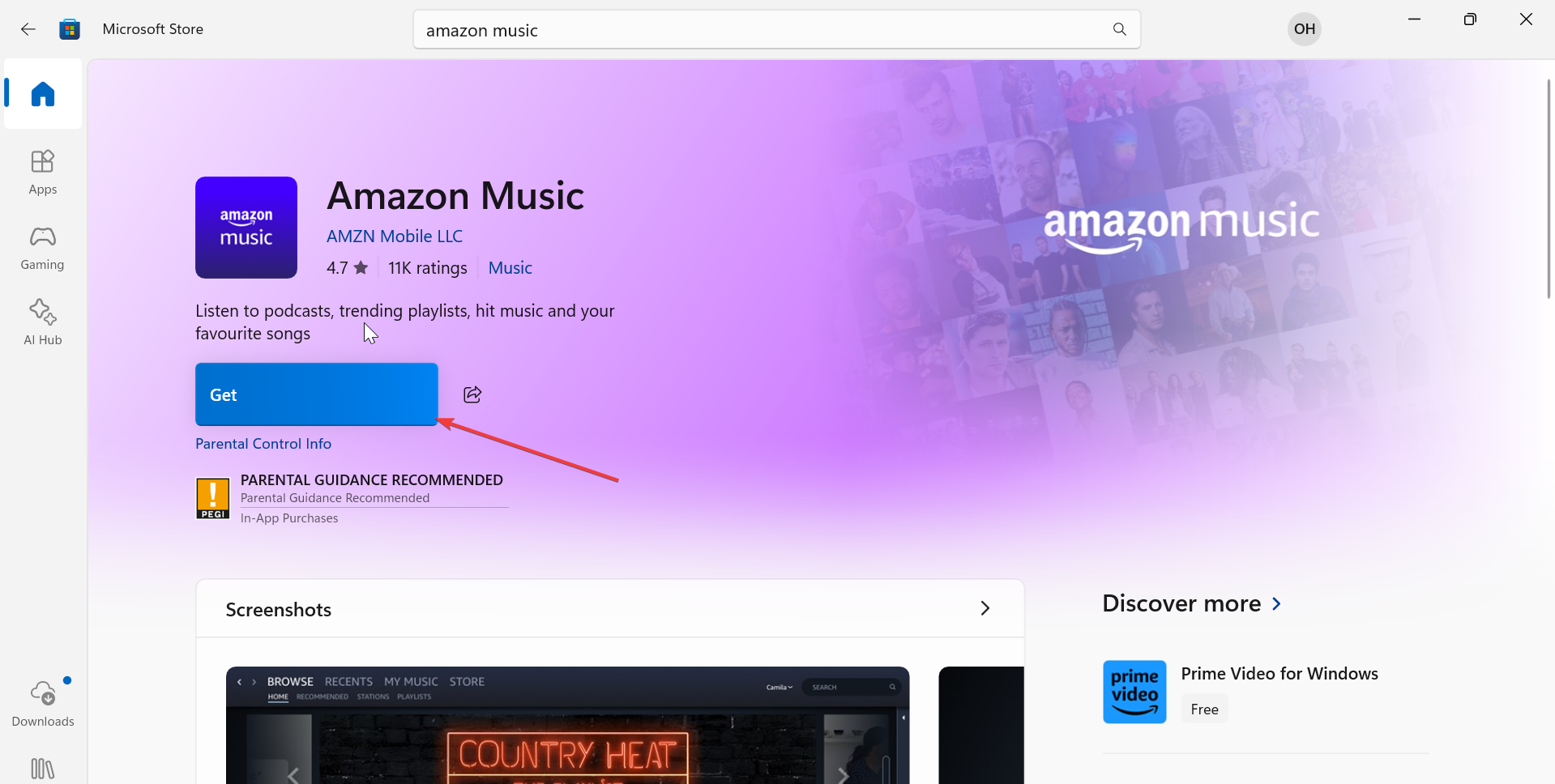
Abra la App Store de su computadora (Microsoft Store para Windows, App Store para Mac) y busque Amazon Music. A continuación, seleccione Obtener para instalar la aplicación. Finalmente, inicie la aplicación e inicie sesión con su cuenta de Amazon.
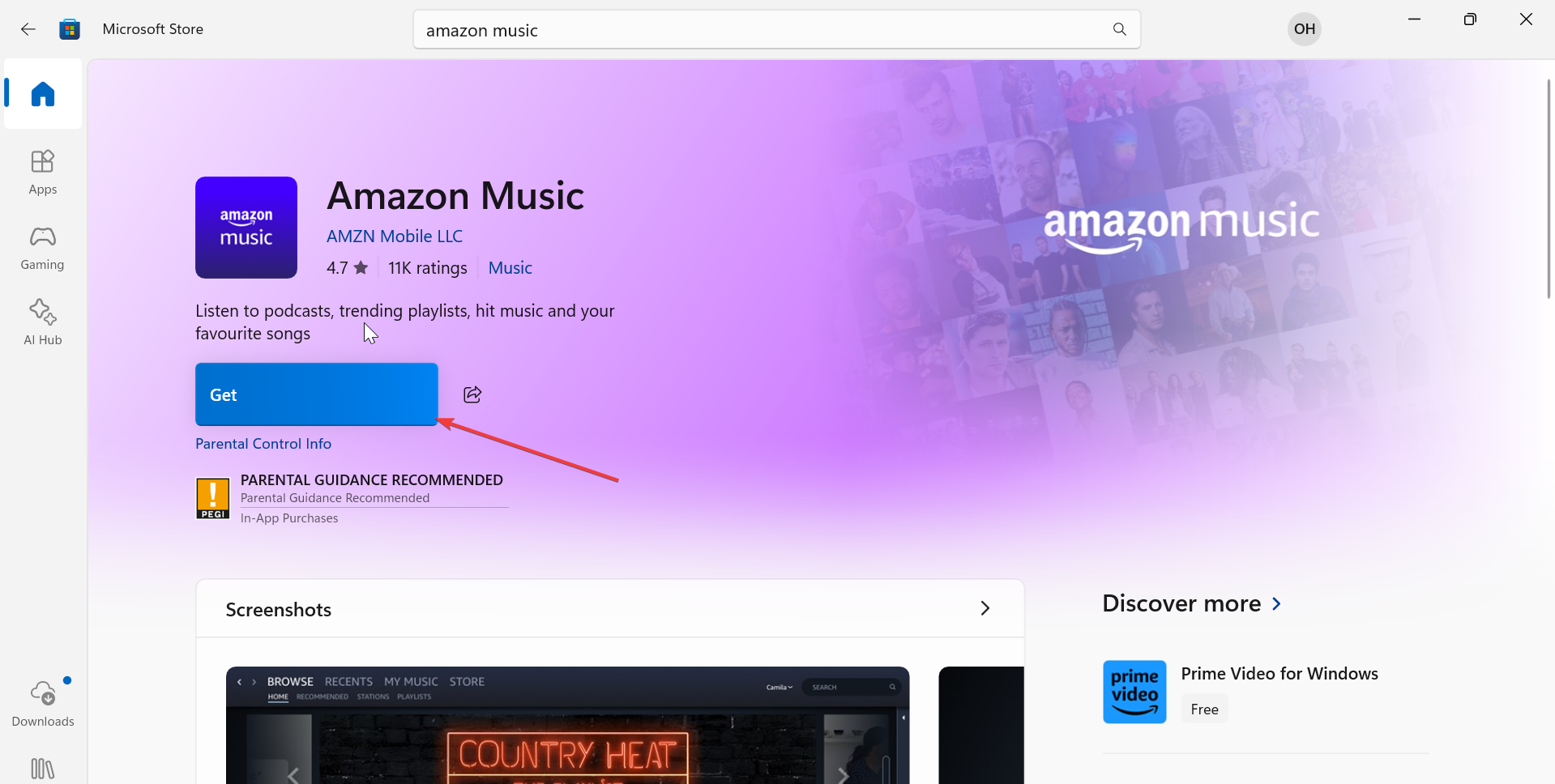
2) Descargue canciones en la aplicación Amazon Music
Puede descargar música desde la aplicación Amazon Music para escucharla sin conexión. Las descargas aparecen dentro de la aplicación en lugar de como archivos externos.
Este método funciona para suscriptores Prime e Unlimited. Para comenzar, abra la aplicación Amazon Music y seleccione cualquier lista de reproducción, álbum o canción. A continuación, haga clic en los tres puntos verticales al lado del elemento, luego haga clic en el ícono Descargar y espere a que el ícono se convierta en una marca de verificación.
Esto guarda el contenido en su biblioteca sin conexión. Para verificar si la música está completamente descargada, abra la barra lateral de la aplicación, seleccione Descargas y revise las descargas activas y completadas.
3) Descargue Amazon Music comprado como archivos MP3
Las pistas compradas no requieren la aplicación Amazon Music. Puedes descargarlos directamente desde el reproductor web de Amazon Music. Estos archivos MP3 se guardan en su computadora como archivos de audio estándar.
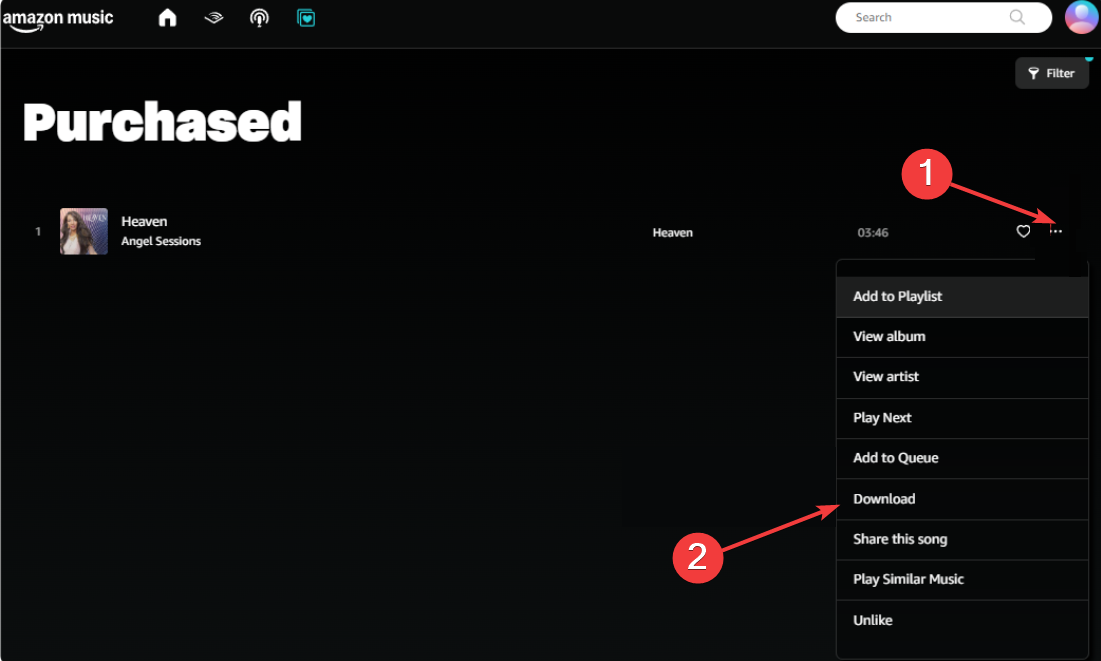
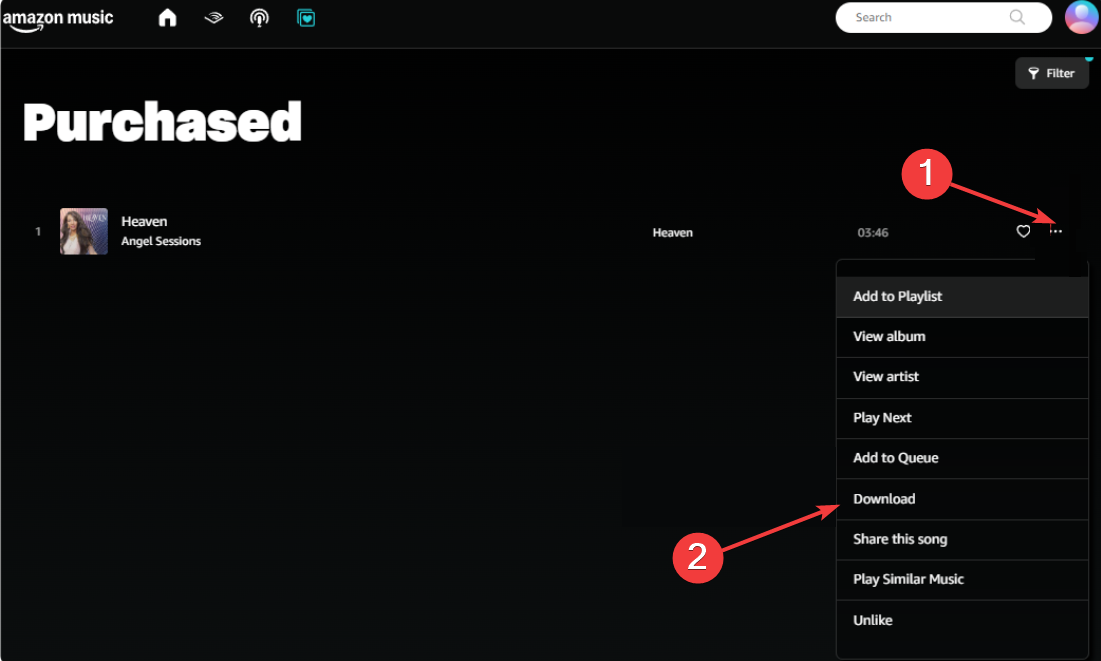
Simplemente abra el sitio web de Amazon Music en su navegador y vaya a Biblioteca. Luego, seleccione Comprado y elija una canción o álbum. Ahora, haga clic en Descargar y su navegador guardará los archivos MP3 en su carpeta de descargas predeterminada.
4) Solucione la descarga de Amazon Music que no funciona en la computadora
Verifique la elegibilidad de la cuenta: confirme que su plan admita descargas, verifique la pista o la lista de reproducción para ver el ícono de descarga y evite los elementos marcados como compatibles con publicidad o no disponibles para escuchar sin conexión. Reinicie la aplicación Amazon Music: cierre la aplicación Amazon Music por completo, vuelva a abrirla, inicie sesión nuevamente e intente descargar la pista. Borrar la caché de descarga: vaya a Configuración y seleccione Borrar caché. A continuación, reinicie la aplicación e intente descargarla nuevamente. Reinstalar la aplicación Amazon Music: desinstale la aplicación de su sistema y reinicie su computadora. Instale Amazon Music nuevamente, inicie sesión y vuelva a intentar la descarga.
Consejos para descargar Amazon Music
Utilice la aplicación de escritorio de Amazon Music cuando desee una reproducción confiable sin conexión para pistas Prime o Unlimited. Mantenga su carpeta de descargas en una unidad con mucho espacio libre. Actualice su sesión de Amazon Music cerrando sesión y volviendo a iniciarla si el botón de descarga desaparece. Elimine periódicamente las pistas antiguas sin conexión para evitar problemas de almacenamiento y mejorar el rendimiento de la aplicación.
Preguntas frecuentes
¿Puedo transferir Amazon Music descargado a una unidad USB? Los MP3 comprados se pueden transferir normalmente. Las descargas de suscripción no pueden pasar a un USB porque permanecen bloqueadas dentro de la aplicación Amazon Music.
¿Por qué no puedo encontrar mis canciones descargadas en mi computadora? Las pistas de suscripción permanecen dentro de la aplicación Amazon Music. Solo las canciones compradas se descargan como archivos MP3 en las carpetas de su sistema.
¿Las descargas de Amazon Music son permanentes? Las canciones compradas permanecen permanentes. Las descargas de suscripción dejan de estar disponibles si cancelas tu plan o te desconectas durante períodos prolongados.
Resumen
Instala la aplicación Amazon Music para las descargas de suscripción. Descarga listas de reproducción y álbumes directamente dentro de la aplicación. Utilice el método del navegador para archivos MP3 comprados. Cambie la ubicación de descarga de la aplicación si necesita más espacio.
Conclusión
Descargar Amazon Music a tu computadora es sencillo una vez que comprendes la diferencia entre las descargas basadas en aplicaciones y los archivos MP3 comprados. La aplicación Amazon Music maneja todas las descargas de suscripción, mientras que su navegador administra los MP3 comprados. Con la configuración correcta y algunos consejos de almacenamiento, puedes ahorrar espacio, solucionar problemas y disfrutar de tu música sin conexión y sin interrupciones.